极光PDF阅读器文字怎么擦除 极光PDF阅读器文字擦除方法
- WBOYWBOYWBOYWBOYWBOYWBOYWBOYWBOYWBOYWBOYWBOYWBOYWB原创
- 2024-06-03 17:42:13909浏览
极光PDF阅读器是一款功能强大的阅读器,但很多人不知道如何使用它的文字擦除功能。本文将介绍极光PDF阅读器文字擦除的方法,帮助您轻松擦除PDF中的文字内容。
首先,我们在电脑上打开极光PDF阅读器。点击菜单中的打开。

接着,在对话框中点击要打开的文件后,再点击打开按钮。

点击菜单中的编辑按钮。

点击菜单中的擦除按钮。

最后,选中要擦除的文字,这样选中部分就被擦除了。
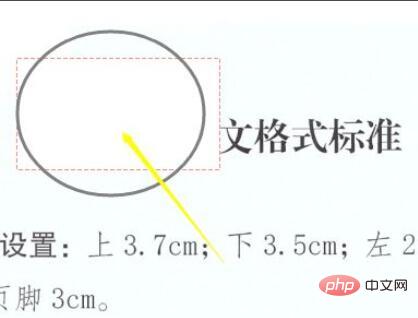
以上是极光PDF阅读器文字怎么擦除 极光PDF阅读器文字擦除方法的详细内容。更多信息请关注PHP中文网其他相关文章!
声明:
本文内容由网友自发贡献,版权归原作者所有,本站不承担相应法律责任。如您发现有涉嫌抄袭侵权的内容,请联系admin@php.cn

